Microsoft-Windows-Geolocation-WLPAdm.admx
1、删除Microsoft-Windows-Geolocation-WLPAdm.admx文件的方法
进入资源管理器 - Windows10 - Windows - PolicyDefinitions,在PolicyDefinitions文件夹下找到:Microsoft-Windows-Geolocation-WLPAdm.admx文件,右键点击 - 删除,弹出一个文件夹访问被拒绝的对话框:你需要 Administrators 提供的权限才能对此文件进行更改,所以不能简单的删除Microsoft-Windows-Geolocation-WLPAdm.admx文件;
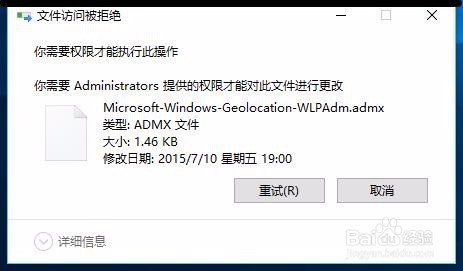
2、如何操作才能删除Microsoft-Windows-Geolocation-WLPAdm.admx文件呢?
方法一:应用WinRAR的压缩、删除文件功能删除Microsoft-Windows-Geolocation-WLPAdm.admx文件。
步骤:
右键点击Microsoft-Windows-Geolocation-WLPAdm.admx,在右键菜单中点击:添加到压缩文件(A);
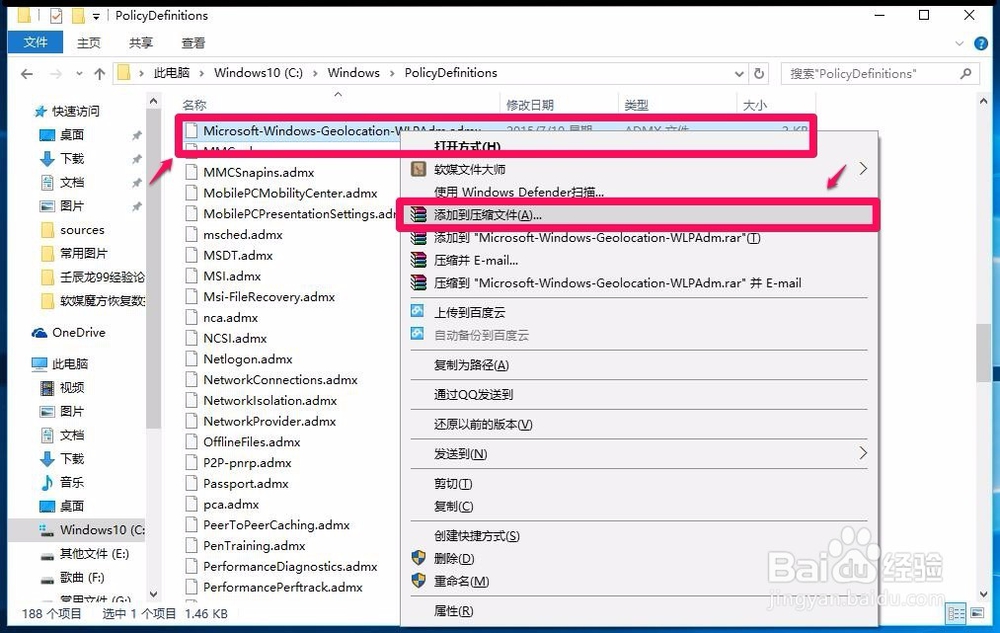
3、在打开的压缩文件名和参数窗口,点击:压缩后删除原来的文件(D),再点击:确定;
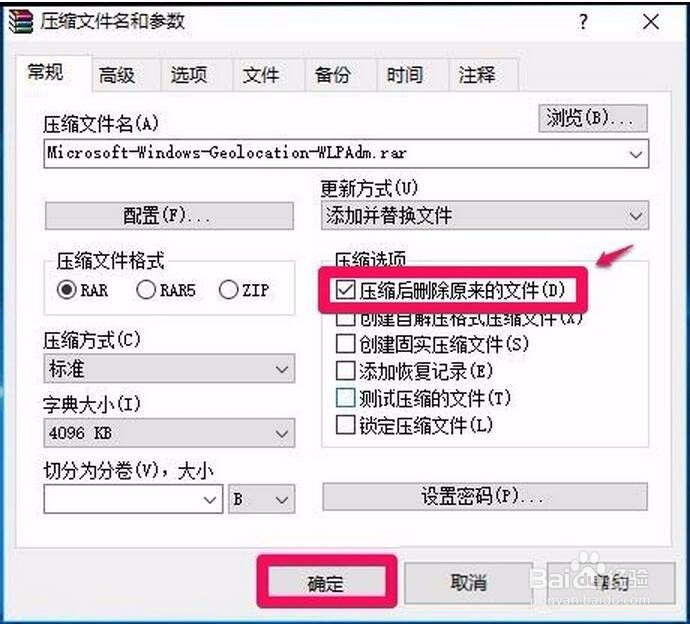
4、待文件压缩完成后,我们可以看到PolicyDefinitions文件夹中的Microsoft-Windows-Geolocation-WLPAdm.admx文件已经删除,我们再右键点击Microsoft-Windows-Geolocation-WLPAdm.admx的压缩文件,在右键菜单中点击:删除;
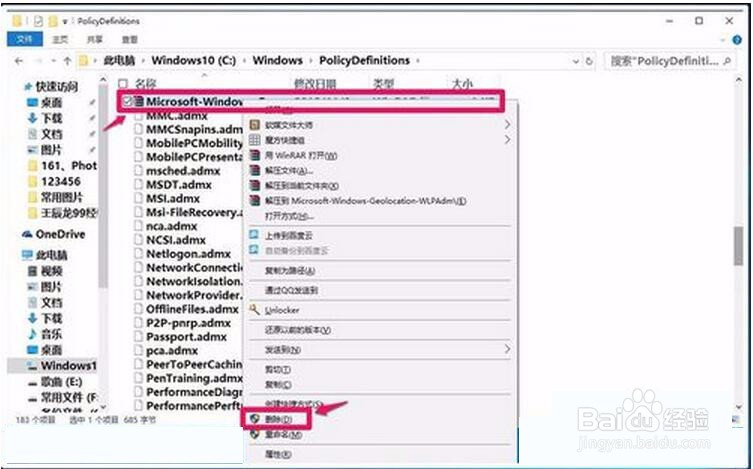
5、应用WinRAR的压缩删除文件功能,把Microsoft-Windows-Geolocation-WLPAdm.admx文件和Microsoft-Windows-Geolocation-WLPAdm.admx的压缩文件都删除了。
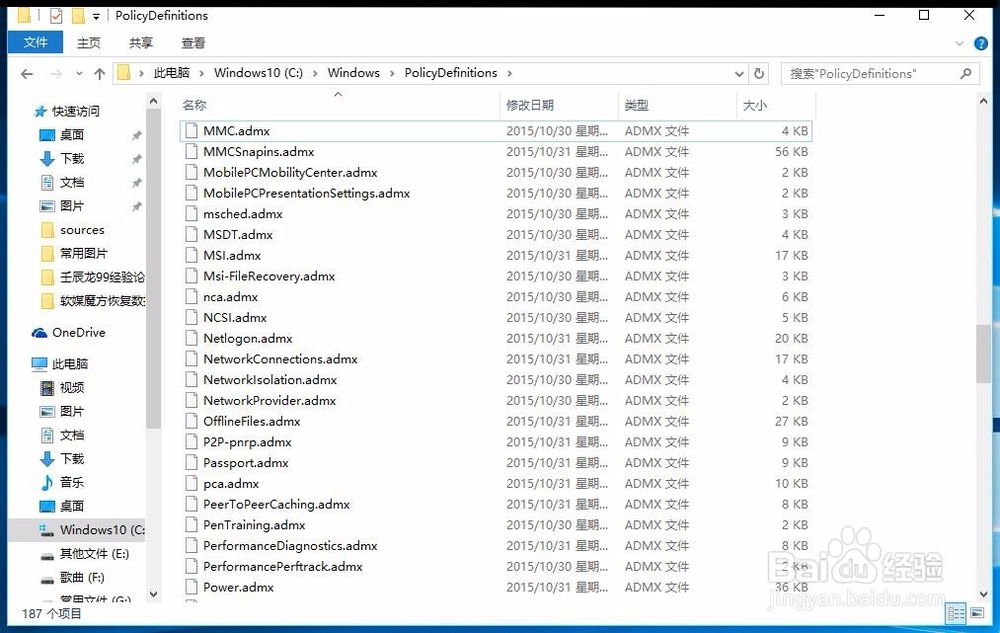
6、如果我们用方法一仍然不能删除Microsoft-Windows-Geolocation-WLPAdm.admx文件,则可以使用下面的方法。
方法二:获取Administrators(访问被拒绝对话框中的用户名称)提供的权限,删除Microsoft-Windows-Geolocation-WLPAdm.admx文件。
步骤:
右键点击:Microsoft-Windows-Geolocation-WLPAdm.admx,在右键菜单中点击:属性;

7、在打开的Microsoft-Windows-Geolocation-WLPAdm.admx 属性窗口,点击:安全,在安全标签下再点击:高级;
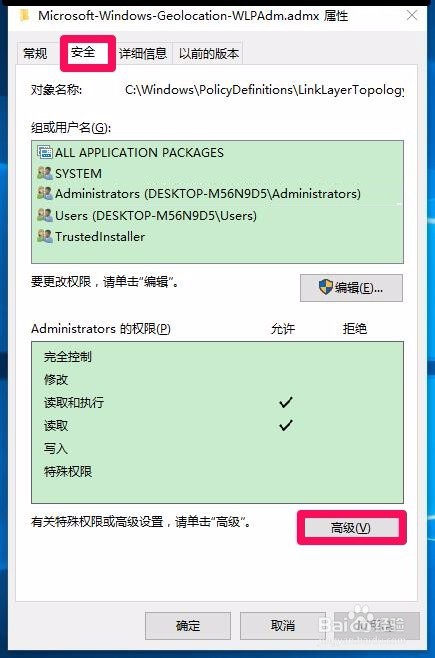
8、点击高级以后,打开Microsoft-Windows-Geolocation-WLPAdm.admx的高级安全设置窗口,我们点击:更改;
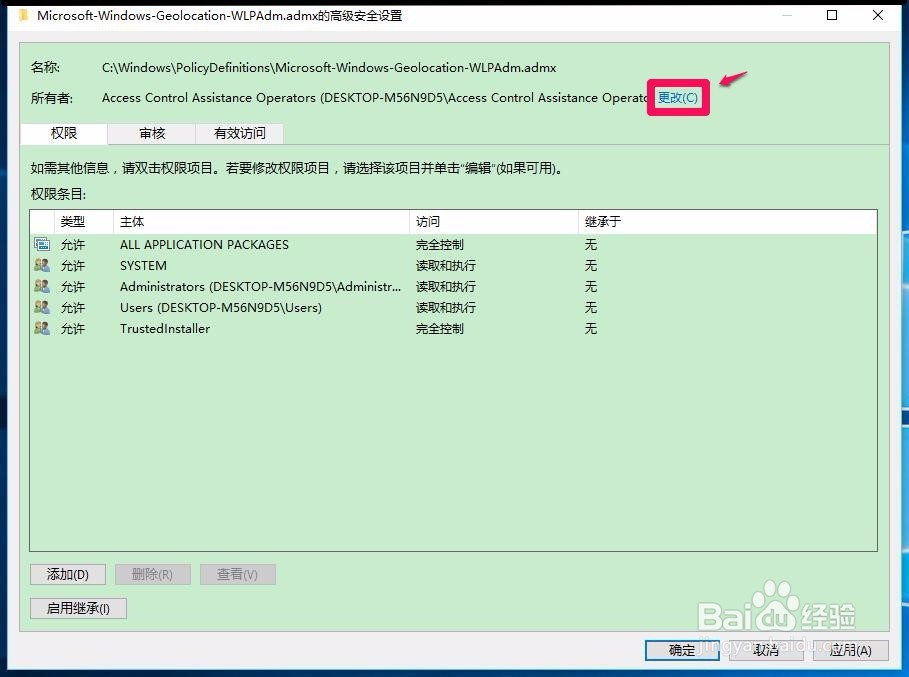
9、点击更改后,打开一个选择用户或组的窗口,在这个窗口中点击:高级(A);

10、在选择用户或组的拉伸窗口,点击:立即查找(N);
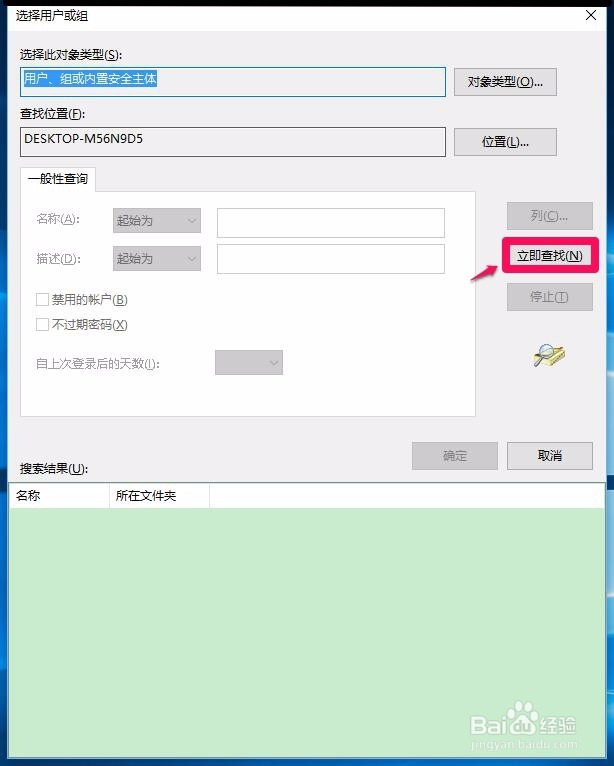
11、在搜索结果(U)栏中找到: Administrators...并左键单击 Administrators...,再点击:确定;
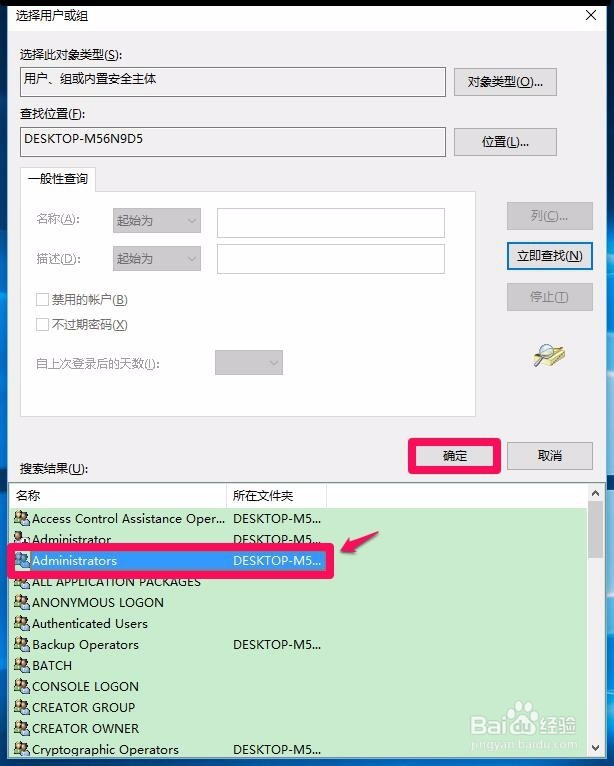
12、回到原来的选择用户或组窗口,点击:确定;

13、回到Microsoft-Windows-Geolocation-WLPAdm.admx的高级安全设置窗口,点击:应用 - 确定;
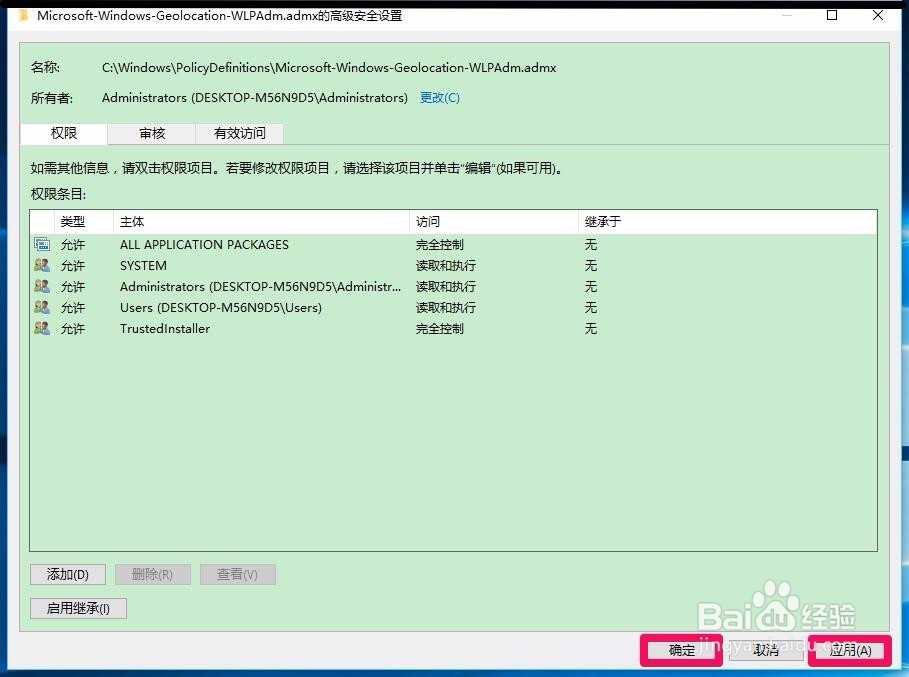
14、回到Microsoft-Windows-Geolocation-WLPAdm.admx的权限窗口,点击Administrators的权限 - 允许下的完全控制打勾,再点击:应用 - 确定;
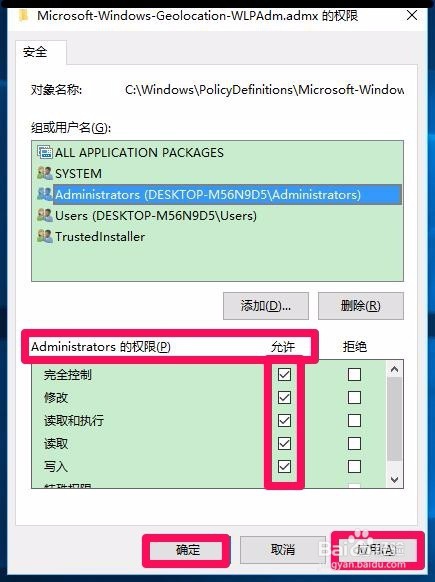
15、此时可能弹出一个Windows安全提示对话框,点击:是(Y);
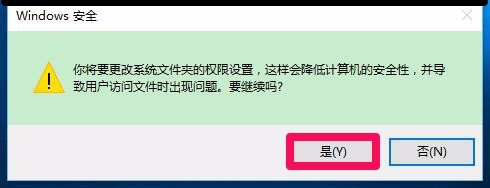
16、最后回到Microsoft-Windows-Geolocation-WLPAdm.admx 属性窗口,点击:确定。
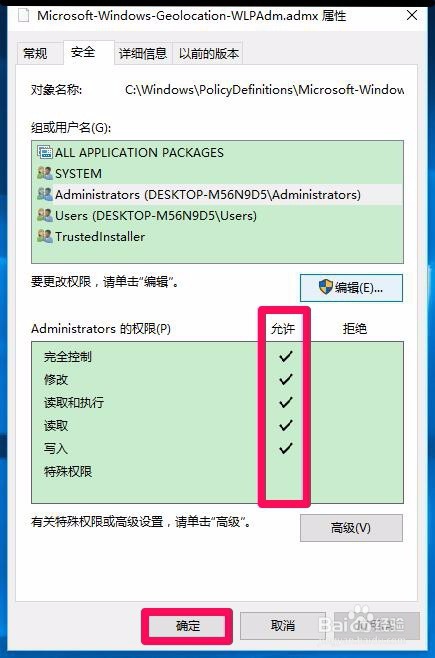
17、在Windows10 - Windows - PolicyDefinitions文件夹中,右键点击Microsoft-Windows-Geolocation-WLPAdm.admx,在右键菜单中点击 - 删除;
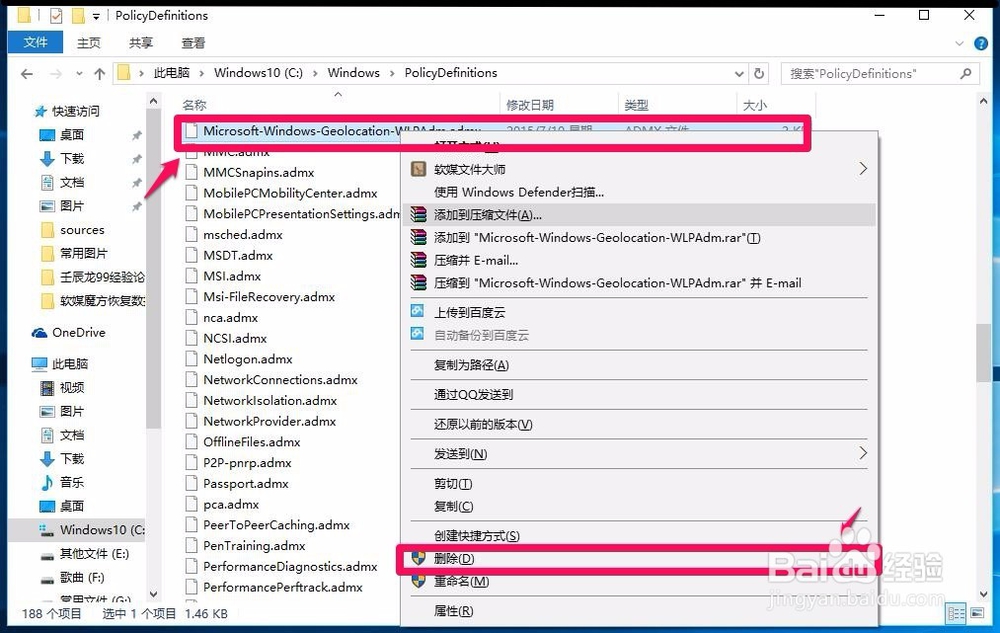
18、由于取得了Administrators 提供的权限,Microsoft-Windows-Geolocation-WLPAdm.admx文件已经顺利删除。
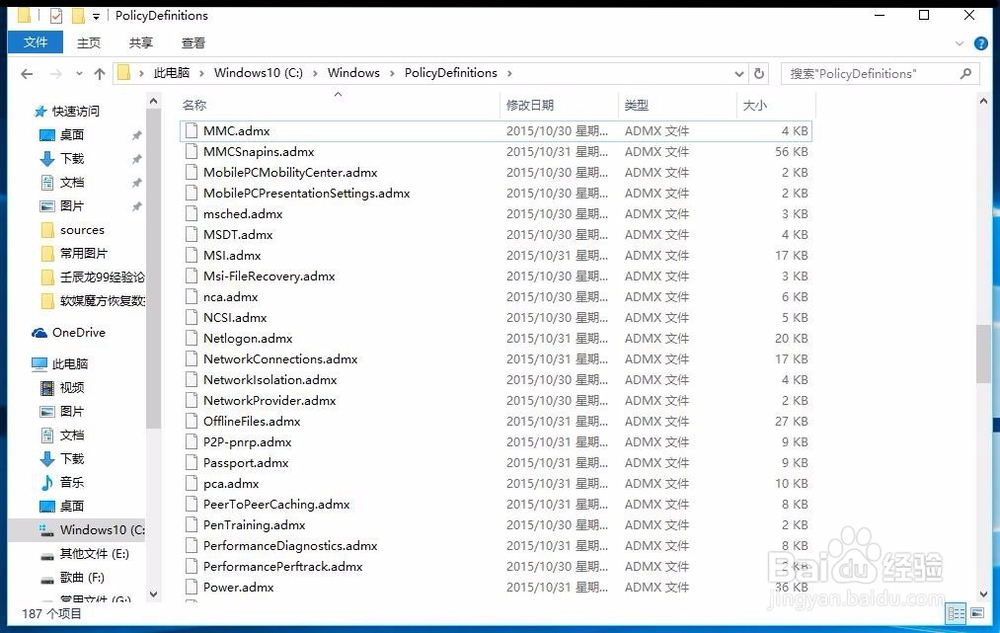
19、上述即:Microsoft-Windows-Geolocation-WLPAdm.admx文件的删除方法,供需要删除Microsoft-Windows-Geolocation-WLPAdm.admx文件的朋友们参考使用(亲测有效)。